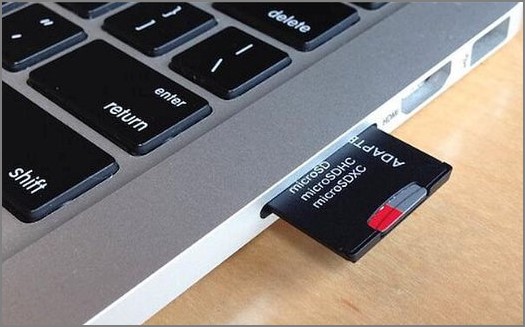Como Recuperar Dados de Salvamento Excluídos do Cartão SD do Nintendo Switch [Atualizado!]
O Nintendo Switch, um console altamente estimado que oferece jogos famosos como Duck Hunt, Mario Bros e Zelda, tem um problema com seu armazenamento interno de 32 GB que não é adequado para suas necessidades. Muitos usuários relataram a perda de dados neste dispositivo. No entanto, existe uma solução para recuperar dados salvos do Nintendo Switch, e vamos mostrar como recuperar dados salvos excluídos do Nintendo Switch.

Parte 1: Por Que os Dados de Salvamento do Nintendo Switch Estão Perdidos?
Existem várias razões que podem levar ao problema de recuperação de dados salvos deletados no Nintendo Switch.
- Infecção de vírus
- Problemas de hardware
- Cartão SD danificado ou corrompido
- Ejeção incorreta
- Exclusão acidental
- Formatação acidental do cartão SD
Parte 2: Como Recuperar Dados Excluídos do Nintendo Switch Sem um Backup
Com o Nintendo Switch, você pode recuperar seus jogos salvos mesmo sem backup, utilizando dois métodos excepcionais que vamos explicar.
Maneira 1: Use um Software de Recuperação de Cartão de Nintendo Switch
O 4DDIG Data Recovery é destacado como a opção mais eficaz para restaurar jogos do Nintendo Switch que foram perdidos e não possuem backup. Ele requer apenas que os dados perdidos sejam verificados antes de proceder com a recuperação completa mantendo a qualidade original.
- Possibilita a recuperação de dados salvos do Nintendo Switch mesmo na ausência de backup.
- Apresenta uma interface simples e acessível para os usuários dos dados do Nintendo Switch.
- Funciona tanto em sistemas Mac quanto em Windows.
- Garante uma rápida velocidade de varredura na recuperação de dados do Nintendo Switch.
Download Seguro
Download Seguro
Confira o processo para recuperar dados salvos eliminados do Nintendo Switch através do software de recuperação de cartões.
-
Execute o 4DDiG Data Recovery no seu computador, conecte o cartão SD do Nintendo Switch e escolha a aba correspondente ao cartão SD.

-
Pressione o botão 'Escanear' para começar a varredura, que será concluída em breve.

-
Acione o ícone 'Recuperar' para restaurar os dados perdidos e decida onde eles serão salvos.

Maneira 2: Execute o CHKDSK
É possível utilizar o prompt de comando para restaurar os dados perdidos do Nintendo Switch. Saiba como recuperar arquivos excluídos do Nintendo Switch usando esse método.
- Insira o cartão SD do Nintendo Switch no seu computador e vá até "Meu Computador" ou "Este PC". Anote a letra da unidade listada para o seu cartão SD do Nintendo Switch em Armazenamento Removível.
-
No campo de busca do Windows, insira CMD e escolha a opção Executar como administrador depois de clicar em CMD.

-
Insira o comando "Chkdsk", adicione a letra da unidade do seu cartão SD do Nintendo Switch e pressione Enter para iniciar a recuperação dos dados.

Parte 3: Recupere Dados do Nintendo Switch de um Backup
É possível restaurar os dados perdidos do Nintendo Switch utilizando o backup. Contudo, é essencial não adicionar novos dados ao cartão SD para evitar a exclusão permanente dos dados existentes.
Maneira 1: Recupere Dados de Jogos Salvos do Nintendo Switch Usando Armazenamento em Nuvem
É possível realizar o backup dos dados do Nintendo Switch em um serviço de nuvem ao adquirir a assinatura premium do serviço de armazenamento desejado. Confira três métodos eficazes para restaurar um Nintendo Switch salvo e deletado usando a nuvem.
1. Baixe Backups de Jogos do Menu Software
-
Desbloqueie seu Nintendo Switch antes de selecionar o jogo de onde deseja restaurar os dados.

-
Acesse os detalhes e configurações do jogo utilizando os botões -/+, selecione "Salvar Dados na Nuvem" com o Joy-Con e então escolha o usuário para começar os procedimentos.

-
Você pode verificar o tempo especificado e o tamanho do backup no canto direito. Aperte o ícone "Baixar Dados Salvos" para organizar as informações.

2. Baixe os Dados de Jogos Usando as Configurações do Sistema
-
Acesse o menu principal do Nintendo Switch, selecione o símbolo de engrenagem e role a tela até a opção Salvar nuvem de dados e gerenciamento de dados.

-
Em seguida, escolha a conta de usuário que está se associando à rede online da Nintendo. Selecione o jogo de onde deseja restaurar os dados e clique em "Baixar Dados Salvos".

3. Baixe o Backup em Nuvem Usando a Função de Salvamento Automático de Dados
- Após ativar o modo de suspensão no console, certifique-se de que a conexão com a Internet está ativa.
-
O download automático do backup na nuvem começará agora. Aguarde a conclusão do download do backup do arquivo de jogo, o que pode demorar um pouco. Durante esse tempo, mantenha o console em modo de suspensão.

Maneira 2: Restaure os Dados a Partir de um Backup Local
Também é possível restaurar os dados salvos e excluídos do Nintendo Switch sem utilizar o cartão SD, contanto que você tenha realizado um backup local de todos os dados armazenados nele. Aprenda a recuperar os dados do Nintendo Switch usando o backup local.
-
Conecte o cartão SD do Nintendo Switch ao computador utilizando um leitor de cartões.

-
Ligue o cartão microSD no computador e mova os arquivos de backup local, que estão armazenados no PC, para o cartão SD do Nintendo Switch.

- Remova o cartão SD do computador antes de colocá-lo no Nintendo Switch. Após ligar o console, acesse os jogos que foram recuperados.
Evite copiar ou transferir os arquivos de backup diretamente para um cartão SD já usado no Nintendo Switch. Utilize um cartão SD novo e formatado para restaurar os dados do backup local.
Maneira 3. Refaça o Download do Jogo no Nintendo Switch com o eShop
Caso tenha deletado um jogo no Nintendo Switch e não possua um backup local, é possível baixar novamente o jogo através da eShop.
- Escolha a conta de usuário com as credenciais apropriadas para baixar o jogo desejado antes de acessar a eShop.
-
Na sua eShop, acesse "Informações da Conta" e clique em "Baixar Novamente". Em seguida, aperte o botão de download na nuvem para iniciar o download do jogo.

Resumo
Tornou-se fácil aprender a recuperar dados salvos e excluídos no Nintendo Switch, graças a este guia detalhado. Apresentamos métodos impressionantes para a recuperação de dados do Nintendo Switch através de backup.
Caso você não possua backups, ainda é possível restaurar os dados perdidos do Nintendo Switch com o auxílio do 4DDiG Data Recovery. Esta excelente ferramenta facilita a recuperação dos dados com apenas alguns cliques e possui uma alta eficácia de recuperação.
Perguntas Frequentes Sobre Recuperação de Dados Excluídos do Switch
P1: Por quanto tempo os dados do Switch são armazenados na nuvem?
Após a expiração do pacote de nuvem do Switch, os dados serão mantidos por aproximadamente seis meses antes de serem deletados de forma definitiva. Assim, é recomendável adquirir o serviço de armazenamento em nuvem premium para prevenir a perda de dados no Nintendo Switch.
P2: O Switch faz backup automático dos dados de jogos?
Com a inscrição no Nintendo Switch Online, o sistema ativa por padrão o backup de dados salvos, garantindo que todos os dados no console sejam copiados.
P3: O que acontece ao excluir dados salvos de jogos no Switch?
Uma vez que os dados são excluídos do Switch, não é possível reverter essa ação, o que impede a recuperação dos dados após sua exclusão.